Kysymys
Ongelma: Kuinka korjata suojausvirhe "Tätä julkaisijaa on estetty käyttämästä ohjelmistoja koneellasi" Windowsissa?
Lyhyesti sanottuna, pari kuukautta sitten olen päivittänyt Windows 7:n Windows 10:een. Minulla oli paljon suorituskykyongelmia tämän käyttöjärjestelmän kanssa ja ajattelin palata Win 7:ään. Viimeisen ongelman korjaamisen jälkeen kaikki sujui kuitenkin hyvin pitkään tähän asti. Eilen, kun yritin suorittaa Chromen asennustiedoston, sain virheilmoituksen, jossa lukee: "Tätä julkaisijaa on estetty suorittamasta ohjelmistoja koneellasi." Ainoa vaihtoehto on napsauttaa "OK". Olen yrittänyt käynnistää Windowsin vikasietotilassa ja suorittaa asennustiedoston uudelleen, mutta sama viesti ilmestyi. Turhautunut olo. Voisitko ystävällisesti auttaa?
Ratkaistu vastaus
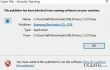
Monet ihmiset ovat kohdanneet suojausvaroituksen yrittäessään avata tiedostoa, sovellusta tai asentaa ohjelmiston. Viestissä lukee: "Tätä julkaisijaa on estetty suorittamasta ohjelmistoja koneellasi". Ponnahdusikkunan virhe antaa "OK" vaihtoehto tai "Kuinka kumoan tämän vaihtoehdon eston" linkki alareunassa. Valitettavasti, mutta ei OK tai linkki selaimeen todellakaan auta ratkaisemaan ongelmaa.
"Tätä julkaisijaa on estetty suorittamasta ohjelmistoja koneellasi" ei esiinny Mac OS -käyttöjärjestelmässä, mutta se voi ilmestyä kaikissa Windows-käyttöjärjestelmän versioissa, mukaan lukien Windows 10, 8, 8.1 ja vanhemmat. Windows-harrastajien mukaan tämä virhe voi johtua useista syistä. Jos yrität suorittaa tietyn ohjelmiston asennustiedostoa, sinun on parempi tarkistaa, ettet ole asentanut kyseistä ohjelmistoa aiemmin. Jos näin ei ole, ydin voi liittyä järjestelmänvalvojan organisaatioon, joka estää kyseisen julkaisijan. Onneksi, "Tätä julkaisijaa on estetty suorittamasta ohjelmistoja koneellasi" -turvavirhe voidaan korjata melko helposti. Seuraavat ovat korjaukset:
Korjaa 1. Suorita korotettu komentokehote
Vioittuneen järjestelmän korjaamiseksi sinun on ostettava lisensoitu versio Reimage Reimage.
- Napsauta hiiren kakkospainikkeella tiedostoa tai sovellusta, jota et voi suorittaa, ja valitse Ominaisuudet.
- Etsi ja kopioi sen kohde.
- Napsauta sen jälkeen Win avain tai Aloita, kirjoita cmd, ja paina Tulla sisään.
- Kun komentokehote tulee näkyviin, napsauta sitä hiiren kakkospainikkeella ja valitse Suorita järjestelmänvalvojana.
- Liitä juuri kopioimasi kohde ja paina Tulla sisään.
- Ohjelman pitäisi avautua ilman "Tätä julkaisijaa on estetty käyttämästä ohjelmistoja koneellasi" -ponnahdusikkuna.
Korjaa 2. Poista Epäluotetut julkaisijat -vaihtoehto käytöstä
Vioittuneen järjestelmän korjaamiseksi sinun on ostettava lisensoitu versio Reimage Reimage.
- Napsauta hiiren kakkospainikkeella Win avain ja valitse Ohjauspaneeli.
- Valitse Verkko ja Internet ja navigoi kohteeseen Internet-asetukset.
- Sen jälkeen avaa Sisältö ja valitse Sertifikaatit.
- Vieritä alas oikeasta ruudusta ja valitse Epäluotetut julkaisijat.
- Merkitse sen ohjelmiston julkaisija, jota yrität suorittaa, ja valitse Poista.
Korjaa 3. Suorita PC-optimointityökalu
Vioittuneen järjestelmän korjaamiseksi sinun on ostettava lisensoitu versio Reimage Reimage.
Varalta "Tätä julkaisijaa on estetty suorittamasta ohjelmistoja koneellasi" -virhe näkyy järjestelmän toimintahäiriöiden vuoksi, voit myös yrittää suorittaa järjestelmän tarkistuksen ReimageMac-pesukone X9. Se on nopea ja helppo ratkaisu, joka voi auttaa korjaamaan "Tätä julkaisijaa on estetty käyttämästä ohjelmistoja koneellasi" -virheen ja ehkäisemään vastaavia ongelmia tulevaisuudessa.
Korjaa virheet automaattisesti
ugetfix.com-tiimi yrittää tehdä parhaansa auttaakseen käyttäjiä löytämään parhaat ratkaisut virheiden poistamiseen. Jos et halua kamppailla manuaalisten korjaustekniikoiden kanssa, käytä automaattista ohjelmistoa. Kaikki suositellut tuotteet ovat ammattilaistemme testaamia ja hyväksymiä. Alla on lueteltu työkalut, joita voit käyttää virheen korjaamiseen:
Tarjous
tee se nyt!
Lataa FixOnnellisuus
Takuu
tee se nyt!
Lataa FixOnnellisuus
Takuu
Jos et onnistunut korjaamaan virhettäsi Reimagen avulla, ota yhteyttä tukitiimiimme saadaksesi apua. Ole hyvä ja kerro meille kaikki tiedot, jotka mielestäsi meidän pitäisi tietää ongelmastasi.
Tämä patentoitu korjausprosessi käyttää 25 miljoonan komponentin tietokantaa, jotka voivat korvata käyttäjän tietokoneelta vaurioituneen tai puuttuvan tiedoston.
Vioittuneen järjestelmän korjaamiseksi sinun on ostettava lisensoitu versio Reimage haittaohjelmien poistotyökalu.

Estä verkkosivustoja, Internet-palveluntarjoajia ja muita osapuolia seuraamasta sinua
Pysyäksesi täysin nimettömänä ja estääksesi Internet-palveluntarjoajan ja hallitusta vakoilulta sinun pitäisi työllistää Yksityinen Internet-yhteys VPN. Sen avulla voit muodostaa yhteyden Internetiin samalla, kun olet täysin anonyymi salaamalla kaikki tiedot, estää jäljittäjät, mainokset ja haitallisen sisällön. Mikä tärkeintä, lopetat laittomat valvontatoimet, joita NSA ja muut valtion laitokset suorittavat selkäsi takana.
Palauta kadonneet tiedostot nopeasti
Odottamattomia tilanteita voi tapahtua milloin tahansa tietokoneen käytön aikana: se voi sammua sähkökatkon vuoksi, a Blue Screen of Death (BSoD) voi tapahtua tai satunnaisia Windows-päivityksiä voi tulla koneeseen, kun olit poissa muutamaksi pöytäkirja. Tämän seurauksena koulutehtäväsi, tärkeät asiakirjat ja muut tiedot saattavat kadota. Vastaanottaja toipua kadonneita tiedostoja, voit käyttää Data Recovery Pro – se etsii tiedostojen kopioita, jotka ovat edelleen saatavilla kiintolevylläsi, ja hakee ne nopeasti.